jaBuT je freewarový program na zálohovanie súborov pre Windows
- Kategórie: Softvér
Vždy zálohujte dôležité súbory. Nikdy neviete, kedy ich budete musieť obnoviť zo zálohy, pretože zasiahla katastrofa. Možno ste zmazali súbory náhodou, Windows alebo malware, váš počítač bol ukradnutý alebo havaroval po obnovení, alebo jednoducho potrebujete súbory na inom zariadení.

Ručné to môže byť ťažké a vždy existuje šanca, že zabudneme uložiť kópiu súboru alebo súborov.
jaBuT je freewarový program na zálohovanie súborov pre Windows, ktorý je možné používať manuálne alebo ako automatizované riešenie. Rozhranie programu má dvoj panelové zobrazenie, panel s nástrojmi a panel s ponukami. Teraz sa nebudem venovať vizuálnym prvkom, pretože najprv musíte pochopiť, ako aplikácia funguje.
Poznámka: Má uvítacieho sprievodcu a animovaného sprievodcu. Je tiež dodávaný s Help.exe, ktorý poskytuje veľa informácií.
Tu vás prevediem základmi. jaBuT používa profily na uloženie úloh a nastavení zálohovania. Vytvorme ho kliknutím na tlačidlo + vľavo hore. Máte na výber medzi „Expresné nastavenie“ a „Vlastné nastavenie“.

Vlastné nastavenie má viac možností pre každý krok vytvorenia profilu zálohy. Expresné nastavenie by však malo stačiť pre väčšinu používateľov. Možno budete chcieť začať s Expressom, pretože je rýchlejší, alebo, ak uprednostňujete väčšiu kontrolu, namiesto toho zvoľte Custom.
Vyberte si a kliknite na tlačidlo vpred. V ďalšom kroku musíte vybrať údaje, ktoré sa majú zálohovať. Urobíte tak kliknutím na tlačidlo Prehľadávať a prejdite do priečinka, ktorý obsahuje súbory, ktoré chcete uložiť.

Nezabudnite zrušiť začiarknutie políčka „Zahrnúť podadresáre“ a vylúčiť všetky podpriečinky a ich obsah z procesu zálohovania. Na nasledujúcej obrazovke vyberte cieľový priečinok, do ktorého jaBuT údaje zálohuje.

Na výber je 6 intervalov zálohovania.

Profily možno nastaviť tak, aby sa spúšťali manuálne alebo automaticky podľa daného prispôsobiteľného rozvrhu, môžete ho nastaviť tak, aby sa spúšťal každých pár minút / hodín / každý deň alebo každých pár dní. Je zvláštne, že program má možnosť, ktorá vám umožňuje vybrať konkrétne dni v týždni, kedy sa nemá záloha spustiť.

Úlohu možno prípadne nastaviť tak, aby sa spustila, keď sa zmení určitý počet súborov, ktoré ste označili na zálohovanie, a môžete si vybrať toto číslo.

Režimy zálohovania
JaBuT má niekoľko režimov zálohovania, z ktorých si môžete vybrať. Sú celkom jednoduché
, 
- Jednoduchá kópia
- Presná kópia
- sťahovať
- Presný pohyb
- Compress
- Presné stlačenie
- synchronizovať
- Zrkadlová kópia
Jednoduchá kópia skopíruje údaje (nové alebo upravené súbory) zo zdroja do priečinka Cieľ. Režim presunu je veľmi podobný režimu kopírovania, ale premiestňuje údaje zo zdrojového do cieľového adresára (presunú sa iba nové a upravené súbory zo zdrojového priečinka).

Kompresný režim využíva menej úložného priestoru ako normálna záloha, pretože archivuje údaje vo formáte Zip alebo 7Z, jaBuT na tento účel používa 7z. Môžete zvoliť spôsob kompresie, šifrovania, nastavenie hesla, veľkosť slovníka pre archívy. Režim synchronizácie v jaBut porovnáva zdrojové a cieľové priečinky a kopíruje chýbajúce / upravené súbory. Zrkadlová kópia je jednosmerný režim synchronizácie, t. J. Údaje v cieľovom adresári sa neporovnávajú, namiesto toho sa dáta zo zdrojového priečinka skopírujú do cieľa a prepíšu existujúce súbory.
Presná kópia, presný presun a presná kompresia - tieto režimy kopírujú údaje ako ich pôvodné typy (jednoduchá kópia, presun alebo kompresia), ale okrem toho „presné režimy“ odstránia staršie údaje z cieľového priečinka.
jaBuT nevytvára podadresár v cieľovom adresári na ukladanie záložných súborov, tzn. ak nastavíte ukladanie zálohy do príkazu D: jaBuT, dáta sa ukladajú priamo do priečinka. Zvyčajne to nie je problém, ale ak vyberiete rovnaký priečinok ako cieľ pre iný profil zálohy, uložia sa všetky spolu (namiesto ich usporiadania do podadresárov). Mali by ste preto vždy používať iný cieľový priečinok pre každý profil zálohovania.
Okrem kompresných režimov, ktoré vytvárajú archívy 7z, zvyšné režimy ukladajú údaje v pôvodnom formáte (TXT, DOC, PNG, JPG, ....), vďaka čomu sú ľahko použiteľné a tiež ľahko obnoviteľné. Stačí skopírovať súbory tam, kam chcete.
Uložte svoj profil pomenovaním. Vytvorené profily sa zobrazujú na hlavnej obrazovke rozhrania jaBuT.
Ľavá tabla v rozhraní je v podstate vyhľadávací panel, zatiaľ čo pravá tabla zobrazuje každý nakonfigurovaný profil, keď boli spustené naposledy, nasledujúci čas spustenia, režim (typ zálohy), zdrojové a cieľové priečinky a skupina ( kategória zálohovania). Môžete zoradiť zoznam alebo prepnúť na zobrazenie podrobností (zobrazenie nastavení zálohovania).
Kliknutím na profil ho vyberte a potom na možnosť ponuky Profil alebo kliknutím pravým tlačidlom myši na profil zobrazíte kontextovú ponuku, ktorá má rovnaké možnosti. Pomocou tejto ponuky môžete spustiť úlohu zálohovania, zobraziť / upraviť vlastnosti, zdrojový priečinok a cieľový priečinok, zobraziť ukážku atď.

jaBuT zobrazí náhľad úlohy skôr, ako ju spustí, takže môžete použiť na zobrazenie toho, čo sa zálohuje.

Poznámka: Aktualizoval som zo staršej verzie na jaBuT 2020.06 Build 31284, ale zdalo sa, že je buggy, pretože sa po zasiahnutí uložil na obrazovke vyplnenia profilu. Preto som sa vrátil k staršej verzii a vytvoril som nové profily.
Program je k dispozícii ako inštalačný program pre 32-bitové a 64-bitové systémy s prenosnými možnosťami dostupnými pre každú architektúru. Existuje veľa možností príkazového riadku, ktoré sú vysvetlené v súbore Pomocník.
jaBut má elegantné rozhranie, možnosti sú prispôsobiteľné a celý zážitok bol veľmi užívateľsky príjemný.
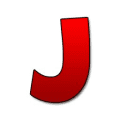
musí byť
Pre Windows
Stiahni teraz